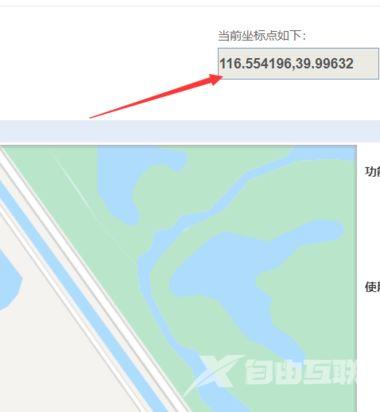百度地图怎么查经纬度坐标?可能还有用户朋友不太清楚,接下来就为大家带来百度地图查经纬度坐标方法的详细操作步骤,有兴趣的朋友可以来了解一下。 百度地图查经纬度坐标方法
百度地图怎么查经纬度坐标?可能还有用户朋友不太清楚,接下来就为大家带来百度地图查经纬度坐标方法的详细操作步骤,有兴趣的朋友可以来了解一下。

百度地图查经纬度坐标方法
1、先从电脑上打开百度,进入百度首页,点击右上角的地图选项卡,如下图所示。
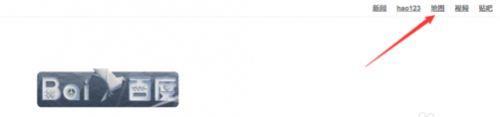
2、进入地图后,可以看到当前的详细位置,我们找到下面的地图开放平台,点击进入。

3、进入平台后,向上滑动屏幕,滑动到屏幕底部,找到工具支撑-坐标拾取器,点击进入。
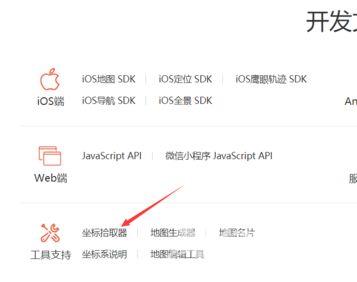
4、当我们移动鼠标时,我们可以看到地图上任何地方的经纬度坐标,如下图所示。
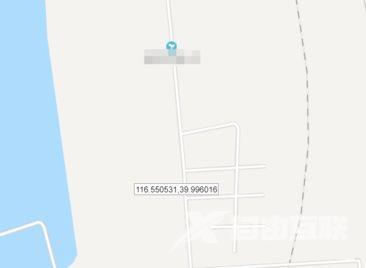
5、左键点击你需要的位置,坐标值显示在右上角的文本框中,点击复制可以复制到粘贴板,如下图所示。